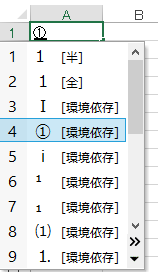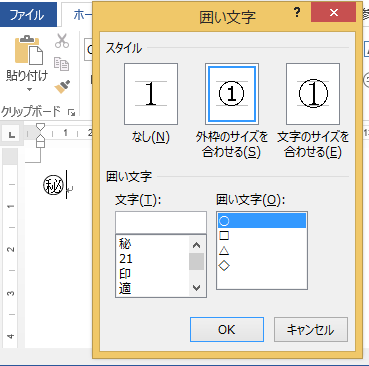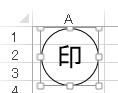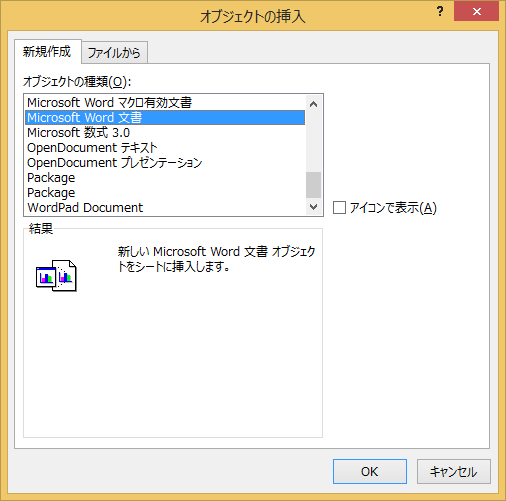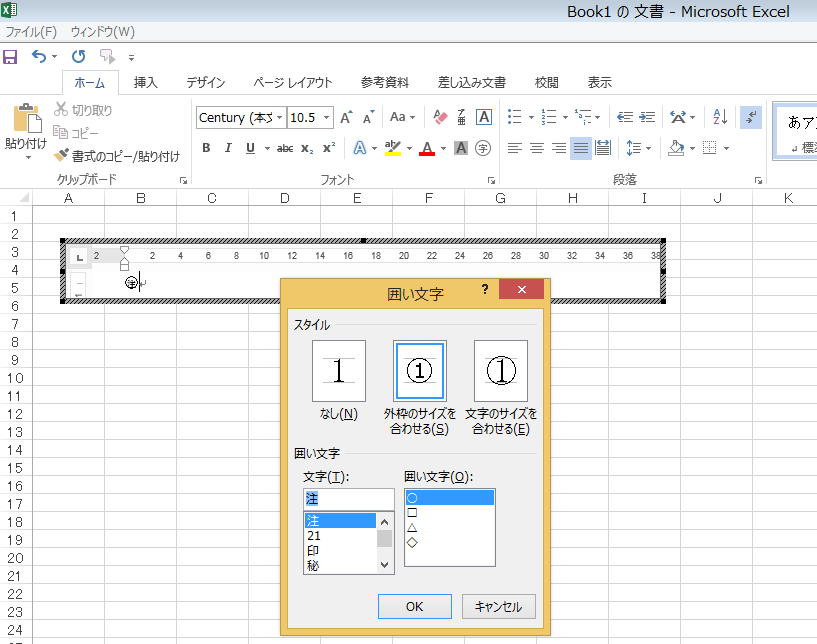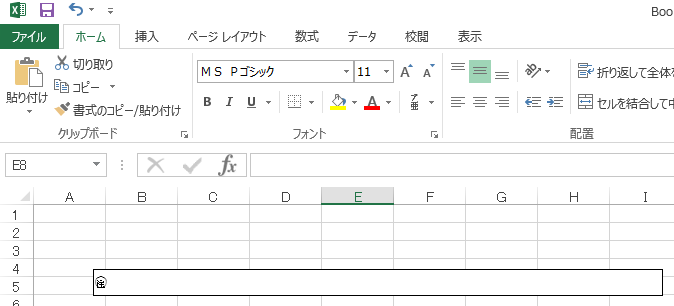エクセル囲い文字で検索されている方が多いようです。ワード囲い文字を参照してください。
ということでワードには、囲い文字の機能がありますがエクセルにはありません。それでもエクセルで囲い文字が必要なこともあるでしょう。①から⑳までは変換で出せますが、それ以外はないと思われます。最近はWebでも半角カタカナや囲い文字なども平気なようです。(以下図はexcel2013)
どうしても必要な場合は画像を作成して張り付ける方法があります。これは手間がかかる割に拡大や縮小で微妙な見え方になったりします。何より文字の変更ができません。ワードで囲い文字を作って画像のキャプチャーをしてペイントなどで加工する方法が一番に思い付きます。
次はオートシェイプにテキストを追加する方法です。これはそんなに手間もかからず文字の修正も簡単です。図形の挿入(オートシェイプ)ワードでのご紹介でしたがエクセルでも同じです。
最後は無理やり感がありますが、正攻法といえば一番正攻法かもしれません。ワードオブジェクトとして挿入します。
挿入タブのテキストのオブジェクトをクリックします。
オブジェクトの挿入のダイアログが表示されますのでMicrosoft Word文章を選択しOKボタンをクリックします。
するとエクセルの中にワードの画面が表示されます。 ホームタブのフォントの囲い文字をクリックして任意の囲い文字を作成しOKのボタンをクリックします。
囲いの文字の作成が終了したら、エクセルのセルの部分をクリックします。そうするとエクセル側に戻ってきます。
このままでは、ワードオブジェクトの周りの枠線が残りますので描画ツールの書式の図形のスタイルの図形の枠線で、線なしにしておきます。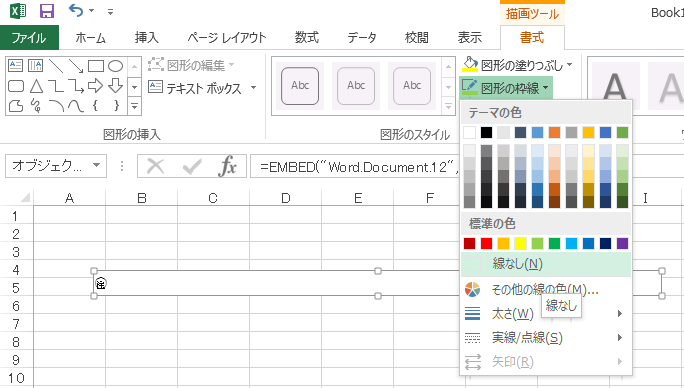
囲い文字を編集する場合は、一度囲い文字の枠線をクリックしてオブジェクトを選択してからダブルクリックをすると再度ワードが表示されますので自由に編集可能です。